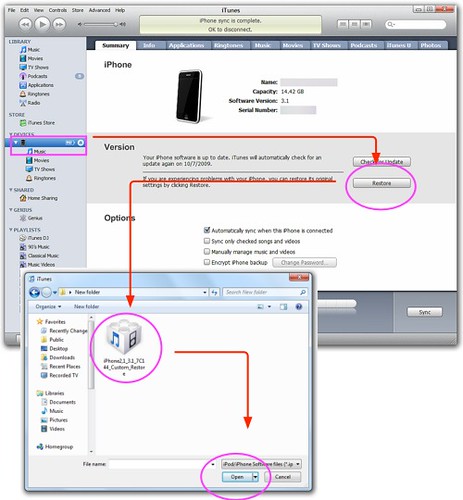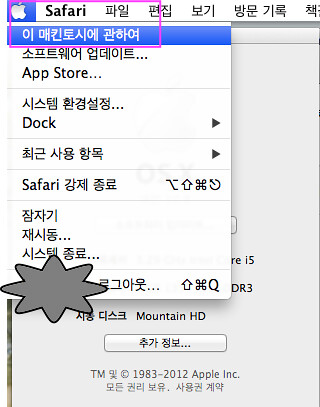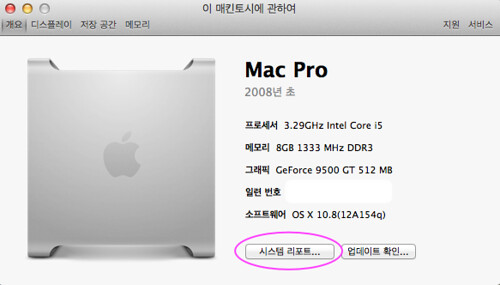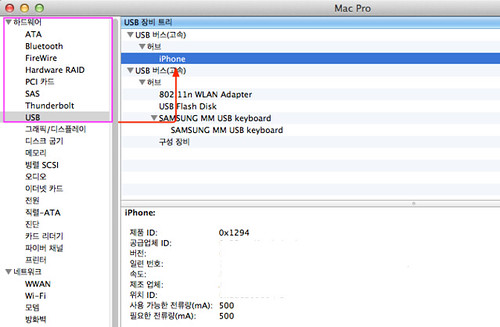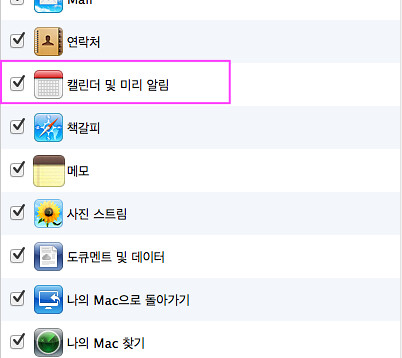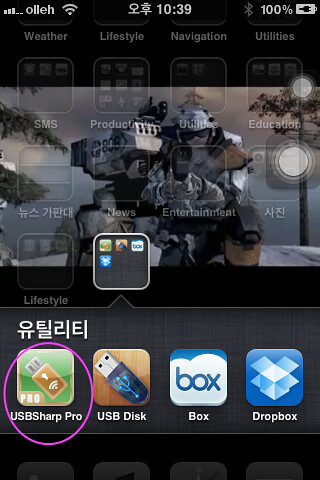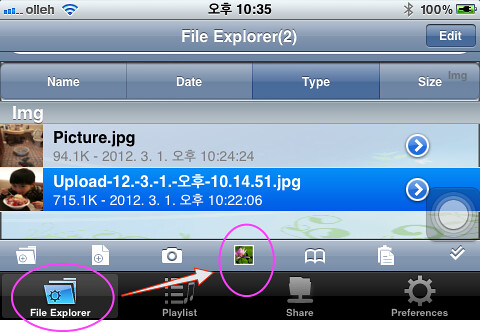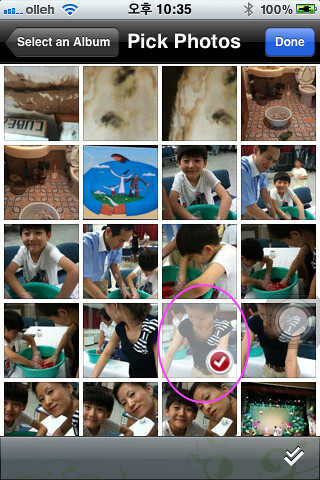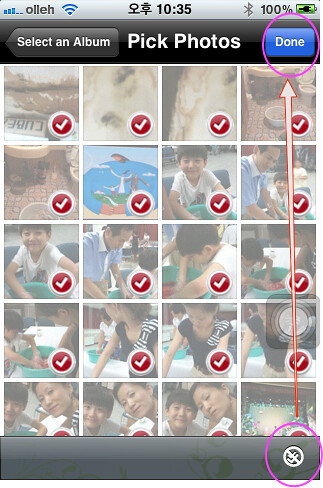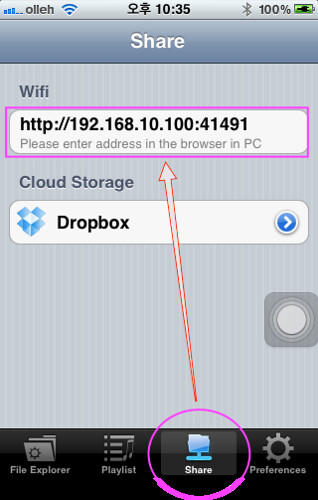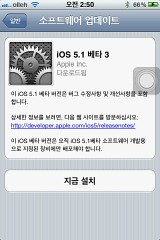iOS 암호 잠금 어플 Applocker~! [iOS 5 호환] 비밀번호를 잃어버렸을 때 Mobile/iPhone2012. 6. 4. 15:31
1. 패스워드를 분실시 편집 모드에서 잠금 되어 있는 아이콘에 표시되는 잠금 해제 버튼을 누릅니다.
2. 암호 해제를 위한 암호 입력창이 뜨면 아무 암호나 잘 못된 암호를 입력합니다.
3. 틀린 암호라는 메시지와 함께 1234로 초기화시키기 위한 문구를 입력을 요구합니다.
4. 설정한 문구를 입력하면 초기값 1234로 재설정 됩니다.
해결되지 않는다면
SBsetting 에서 power off 를 누르고 safemode로 들어가서 시디아에서 앱락커를 삭제한다.
'Mobile > iPhone' 카테고리의 다른 글
| Mountain Lion DP4 & iOS 6 leaked (0) | 2012.06.11 |
|---|---|
| 탈옥한 아이폰,아이패드 위치추적 앱 - igotya(필수 Cydia 앱) (0) | 2012.06.08 |
| iOS 5.1.1 jailbreak 제품 리스트 및 완탈하는 방법 (1) | 2012.05.26 |
| IPCC 파일 적용하는 방법 (0) | 2012.05.16 |
| iOS 5.1.1(build number 9B206) Software Update (0) | 2012.05.08 |